CAD如何将文本从简体转换成繁体?
如下图所示,我们在CAD软件中输入的文本通常都是简体的,如何将文本从简体转换成繁体呢?可以使用GB2BIG5命令对图形文件中的文本对象进行简体与繁体之间的转换。下面来看看具体的操作步骤。

1,找到并点击菜单项的“编辑”,点击“简繁体互转”。或者直接键盘输入快捷键GB2BIG5,然后按回车键确定。
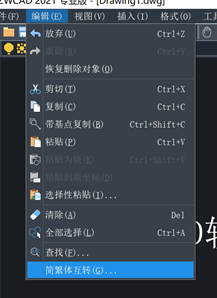
2,执行该命令后,出现“简繁转换”会话框。
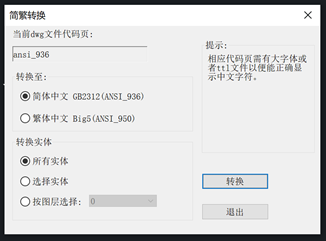
“转换至”选项用来确定要将文本对象转换为简体还是繁体。因为这里我们要将简体转换为繁体,所以点击选择“繁体中文”。
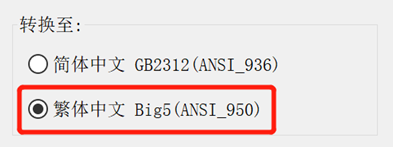
“转换实体”选项用来选择要转换的对象。
“所有实体”即对当前图形文件中的所有文本对象进行简繁转换操作。选择此选项后直接点击“转换”按钮即可完成转换。
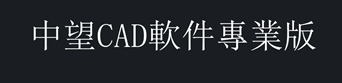
“选择实体”即在图纸中选择任意含有文本对象的图形文件进行简繁转换操作。选择此选项后点击“转换”按钮,命令行会提示“选择对象”,选择好文本后回车即可完成转换。
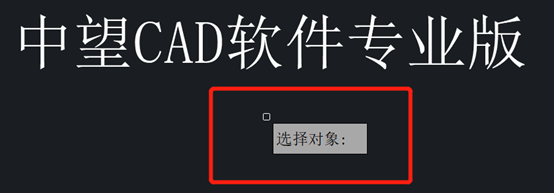
“按图层选择”即对当前图纸中选定的某个图层中的文本对象进行简繁体转换。选择好图层后点击“转换”按钮即可。
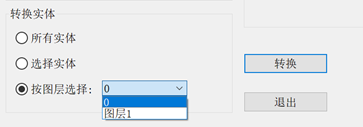
以上就是CAD将文本从简体转换成繁体的方法。
推荐阅读:正版CAD
推荐阅读:CAD下载
·定档6.27!中望2024年度产品发布会将在广州举行,诚邀预约观看直播2024-06-17
·中望软件“出海”20年:代表中国工软征战世界2024-04-30
·2024中望教育渠道合作伙伴大会成功举办,开启工软人才培养新征程2024-03-29
·中望将亮相2024汉诺威工业博览会,让世界看见中国工业2024-03-21
·中望携手鸿蒙生态,共创国产工业软件生态新格局2024-03-21
·中国厂商第一!IDC权威发布:中望软件领跑国产CAD软件市场2024-03-20
·荣耀封顶!中望软件总部大厦即将载梦启航2024-02-02
·加码安全:中望信创引领自然资源行业技术创新与方案升级2024-01-03
·玩趣3D:如何应用中望3D,快速设计基站天线传动螺杆?2022-02-10
·趣玩3D:使用中望3D设计车顶帐篷,为户外休闲增添新装备2021-11-25
·现代与历史的碰撞:阿根廷学生应用中望3D,技术重现达·芬奇“飞碟”坦克原型2021-09-26
·我的珠宝人生:西班牙设计师用中望3D设计华美珠宝2021-09-26
·9个小妙招,切换至中望CAD竟可以如此顺畅快速 2021-09-06
·原来插头是这样设计的,看完你学会了吗?2021-09-06
·玩趣3D:如何使用中望3D设计光学反光碗2021-09-01
·玩趣3D:如何巧用中望3D 2022新功能,设计专属相机?2021-08-10
·在sketchup中CAD文件怎么导入 2022-02-24
·CAD常用功能:正多边形命令POLYGON2021-06-25
·CAD制作块的两种方法2017-09-15
·CAD如何去掉选择集对话框?2020-11-13
·为什么CAD线型比例中的线型全显示为实线?2023-12-29
·怎样直接保存为低版本图形格式2017-02-13
·怎么用CAD绘制机械零件平面图?2019-11-11
·CAD图形填充剖面线技巧2020-01-13














